联想win11自带的office怎么激活 Win11预装的Office如何激活
更新时间:2024-03-12 12:02:35作者:xiaoliu
Win11作为最新的操作系统版本,自带了Office办公套件,为用户提供了更加便捷的办公体验,许多用户可能会对Win11预装的Office如何激活感到困惑。不必担心本文将为大家详细介绍如何激活联想Win11自带的Office套件,让您可以充分利用这一强大的办公工具,提高工作效率。无论您是新手还是有一定使用经验的用户,都能从本文中找到适合自己的激活方式,轻松解决激活问题。让我们一起来探索吧!
方法如下:
1.首先点击电脑底部的Windows图标。
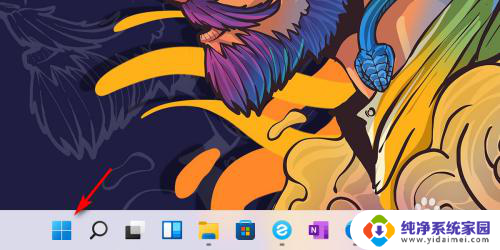
2.进入开始页面点击office套件中的任意应用,如Word。
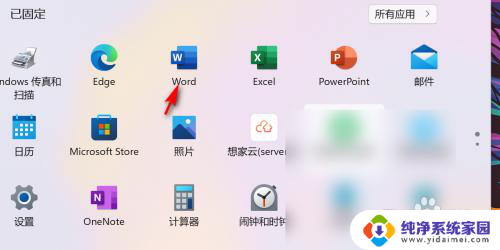
3.页面弹出登录按钮,和创建按钮,如已有账号,点击登录。
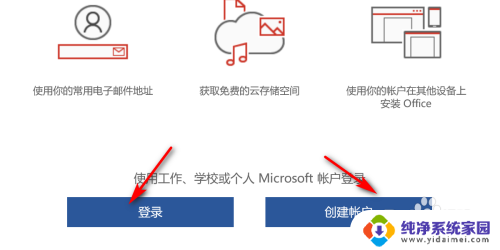
4.接着进入激活office页面,输入office账号,点击下一步,进行登录或者注册即可激活。
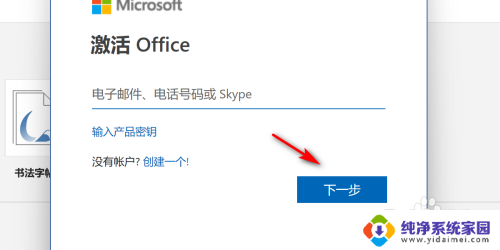
5.登录成功以后,在Word的帐户信息可查看到office的相关信息。表示已经激活,可进行应用操作。
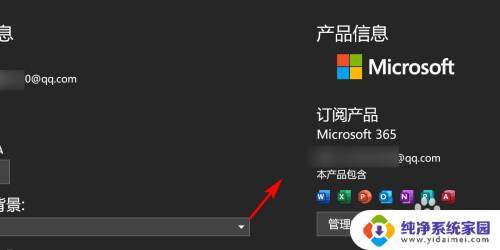
以上就是联想Win11自带的Office如何激活的全部内容,如果遇到这种情况,你可以按照以上步骤解决,非常简单快速。
联想win11自带的office怎么激活 Win11预装的Office如何激活相关教程
- win11预装office怎么激活 Win11预装Office如何激活
- 戴尔win11自带的office怎么激活 Win11自带的office激活步骤
- 联想电脑激活怎么跳过联网 win11跳过联网激活教程
- win11激活一直在转圈 office激活创建账户一直转圈无法完成
- win11最新跳过联网激活 win11跳过联网激活的最新方法
- y9000pwin11跳过联网激活 最新Win11跳过联网激活的步骤
- win11新机跳过联网激活 win11激活跳过联网方法
- 华为跳过win11联网激活 华为笔记本Win11跳过激活联网步骤
- win11每次开机都提示联网激活 win11开机跳过联网激活步骤
- 电脑怎么跳过联网激活 Win11跳过联网激活方法
- win11如何关闭协议版本6 ( tcp/ipv6 ) IPv6如何关闭
- win11实时防护自动开启 Win11实时保护老是自动开启的处理方式
- win11如何设置网页为默认主页 电脑浏览器主页设置教程
- win11一个屏幕分四个屏幕怎么办 笔记本如何分屏设置
- win11删除本地账户登录密码 Windows11删除账户密码步骤
- win11任务栏上图标大小 win11任务栏图标大小调整方法